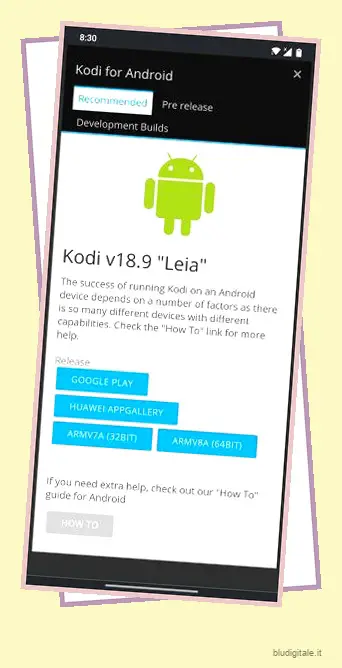Kodi non è popolare solo per i suoi componenti aggiuntivi che ti consentono di guardare la TV in diretta , i film , ecc., ma anche perché ti consente di gestire i tuoi contenuti multimediali ed è disponibile su numerose piattaforme e dispositivi hardware. Oltre a piattaforme popolari come Android, iOS, macOS e Windows, Kodi può essere utilizzato anche in Amazon Fire TV Stick. Questo è fantastico in quanto consente agli utenti di utilizzare Kodi su uno schermo più grande. Se possiedi un Amazon Fire TV Stick, puoi installare Kodi e goderti infiniti contenuti a portata di mano. Quindi, senza indugio, andiamo avanti e impariamo come installare Kodi su Amazon Fire TV Stick nel 2021.
Installa Kodi su Amazon Fire TV Stick (aggiornato a gennaio 2021)
Qui, abbiamo menzionato un metodo collaudato che ti consente di installare Kodi su Amazon Fire TV Stick in modo impeccabile. Fondamentalmente trasferiremo l’APK Android di Kodi su Fire TV Stick . Quindi su quella nota, iniziamo con i passaggi. Sommario
-
Trasferisci l’APK di Kodi su Fire TV Stick
Se volete continuare a leggere questo post su "Come installare Kodi su Amazon Fire TV Stick (metodo funzionante)" cliccate sul pulsante "Mostra tutti" e potrete leggere il resto del contenuto gratuitamente. ebstomasborba.pt è un sito specializzato in Tecnologia, Notizie, Giochi e molti altri argomenti che potrebbero interessarvi. Se desiderate leggere altre informazioni simili a Come installare Kodi su Amazon Fire TV Stick (metodo funzionante), continuate a navigare sul web e iscrivetevi alle notifiche del blog per non perdere le ultime novità.
1. Prima di tutto scarica il file APK di Kodi dal sito ufficiale sul tuo telefono Android. Se sei confuso su quale opzione scegliere, ecco la regola empirica. La maggior parte delle Fire TV Stick sono costruite su un’architettura a 32 bit, anche le più recenti. Quindi scegli 32 bit. Nel caso in cui non funzioni, vai con 64 bit.
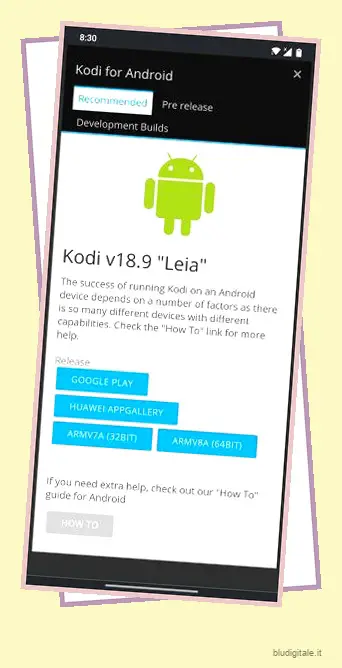
2. Ora, torna su Fire TV Stick e premi il pulsante “Alexa” sul telecomando e pronuncia “Invia file alla TV”. Fare clic su “Ottieni” per installare l’app.
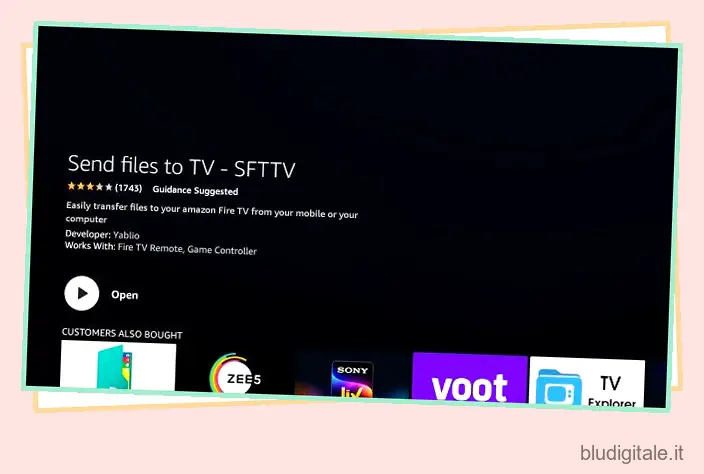
3. Quindi, sul tuo telefono Android e installa la stessa app Invia file alla TV (gratuita, offre acquisti in-app) dal Google Play Store. Aprilo e tocca “Invia”. Ora seleziona l’APK Kodi scaricato sul tuo dispositivo.

4. L’app SFTTV rileverà Amazon Fire TV Stick nella tua rete. Basta toccarlo e l’APK Kodi verrà trasferito su Amazon Fire TV Stick in pochi secondi. Tieni presente che sia Fire TV Stick che il tuo dispositivo Android devono essere connessi alla stessa rete WiFi.

5. Dopo un trasferimento riuscito, vedrai qualcosa di simile sul tuo Fire TV Stick. Ora puoi uscire dall’app.

-
Installazione di Kodi APK su Fire TV Stick
1. Ora che hai trasferito l’APK di Kodi su Fire TV Stick, procediamo con l’installazione. Tieni premuto il pulsante “Alexa” sul telecomando e pronuncia “App Total Commander”. Ti porterà alla pagina di installazione. Fare clic su “Ottieni” per installarlo.
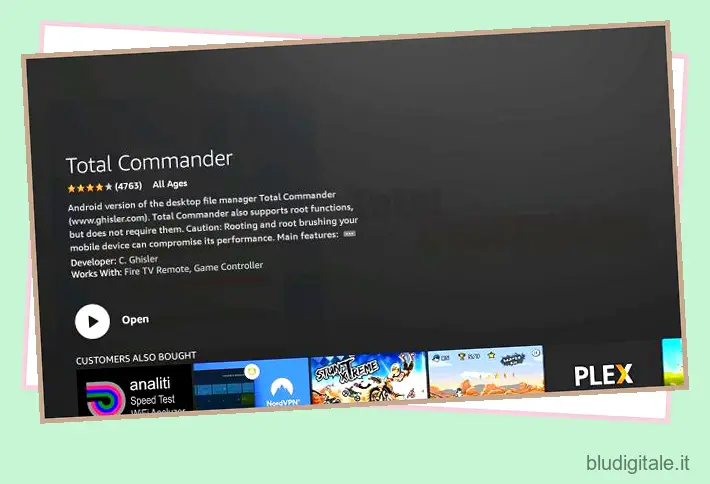
2. Una volta installato, apri Total Commander e individua l’APK . Dovrebbe essere disponibile nella cartella Download.
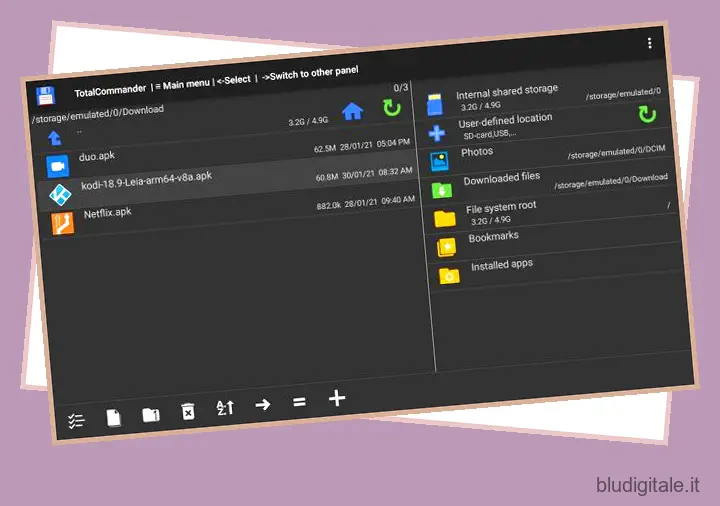
3. Ora, fai clic su di esso e installa l’app.
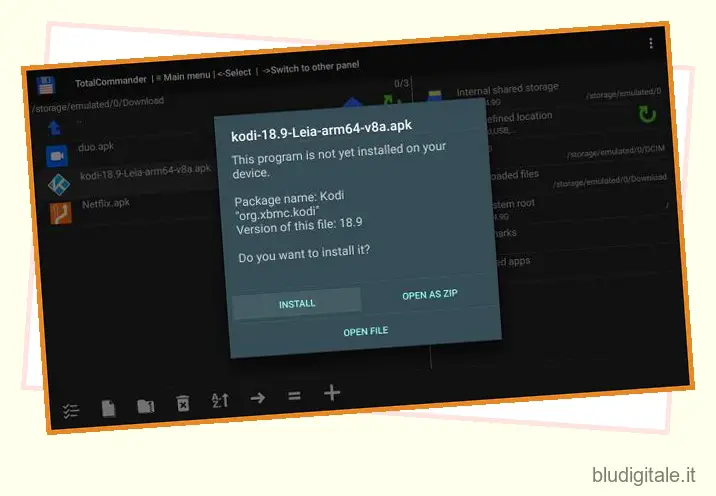
4. Nella pagina successiva, dovrai consentire a Total Commander di “Installare app sconosciute”.
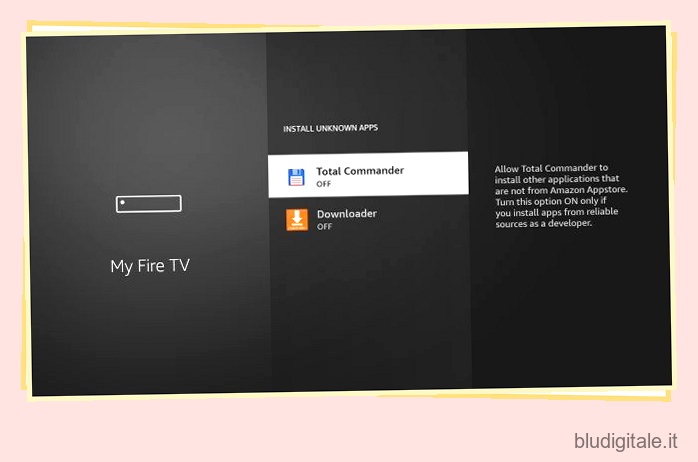
5. Nella pagina successiva, selezionare nuovamente ” Installa “. Ci vorrà del tempo per installare Kodi su Amazon Fire TV Stick, quindi mantieni la pazienza.

6. Al termine dell’installazione, selezionare “Apri”.

7. Infine, puoi goderti Kodi sulla tua Amazon Fire TV Stick senza alcuna limitazione.
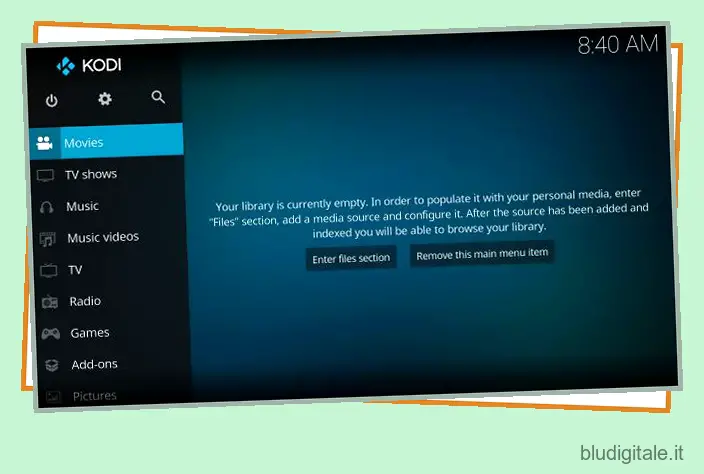
8. Puoi accedere a Kodi da Appstore -> Tutte le tue app . Tieni presente che alcune app potrebbero non mostrare l’icona corretta.
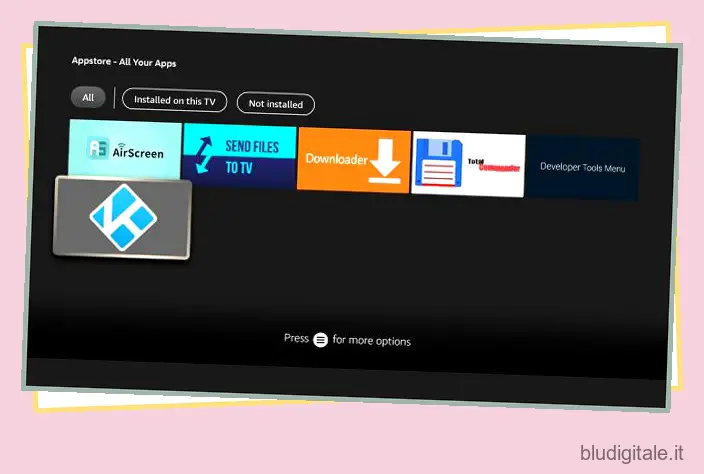
-
Come aggiornare Kodi su Fire TV Stick
Mentre eseguiamo i passaggi per installare Kodi, possiamo vedere che il processo è un po’ lungo ma è comunque facile. Allo stesso modo, per aggiornare Kodi su Amazon Fire TV Stick, dovrai seguire lo stesso processo. Poiché non esiste un canale ufficiale per aggiornare Kodi, dovrai scaricare l’APK più recente ogni volta e installarlo sopra la configurazione Kodi esistente.
Non preoccuparti, tutti i componenti aggiuntivi e il repository rimarranno intatti dopo l’aggiornamento di Kodi. Quindi sì, segui i passaggi sopra menzionati e aggiornerà Kodi su Fire Stick all’ultima versione.
Installa Kodi su Amazon Fire TV Stick e goditi contenuti infiniti
Così finisce il nostro articolo su come installare e aggiornare Kodi su Amazon Fire TV Stick. Puoi seguire le istruzioni passo dopo passo e sarai in grado di eseguirlo senza problemi. Tieni presente che non abbiamo utilizzato alcun programma di installazione o app store di terze parti per installare Kodi. Quindi non ci sono assolutamente possibilità di modificare il file APK di Kodi e quindi il processo di installazione è completamente privo di malware .
Nel caso in cui tu sia un principiante, puoi consultare il nostro spiegatore su come utilizzare Kodi come un professionista . Ad ogni modo, se riscontri problemi, faccelo sapere nella sezione commenti qui sotto. Saremo felici di aiutarti.